在众多的重装系统工具软件中,有一些网友想尝试利用大白菜u盘装系统,但是又不是很熟练,担心自己误操作而导致重装系统失败,所以今天为大家准备了大白菜u盘装系统操作方法。一起往下看。
工具/原料:
系统版本:window10专业版
品牌型号:三星900X5N
软件版本:大白菜超级U盘装机工具
方法/步骤:
利用大白菜超级U盘装机工具:
1、制作u盘启动盘
确认电脑处于联网状态,再下载大白菜U盘启动盘制作工具,准备容量8G以上的u盘。默认USB—HDD模式以及NTFS格式设置,点击一键制作成U盘启动盘就可。

2、设置u盘启动电脑
确定u盘启动盘制作成功后,就可以将它插入电脑,按下主机重启按钮。等待电脑出现开机画面时,快速按下U盘启动快捷键,设置U盘启动即可进入winpe页面。最后,选中【1】Win10X64PE(2G以上内存),按回车进入winpe桌面。


3、u盘启动盘装系统
进入winpe桌面,打开装机软件,如下图所示勾选,安装系统在C盘,点击“执行”。弹出一键还原窗口时,默认勾选,点击“是”。电脑提示重启,拔掉U盘,不需要操作,软件会自动运行,电脑进入win10系统桌面代表重装成功。
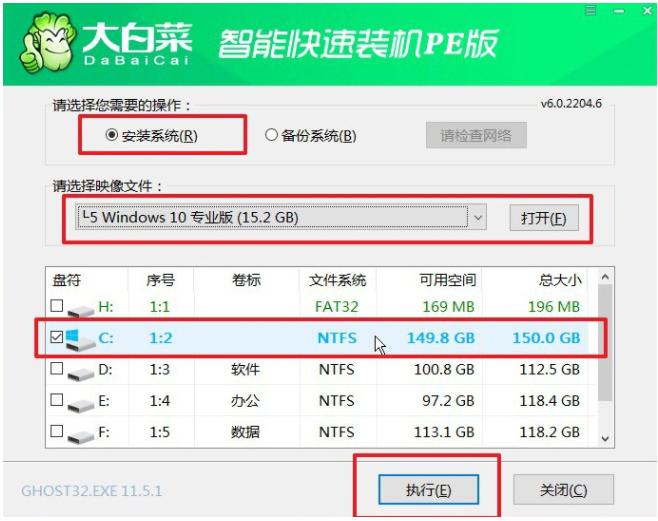


总结:
1、制作u盘启动盘
2、设置u盘启动电脑
3、u盘启动盘装系统

在众多的重装系统工具软件中,有一些网友想尝试利用大白菜u盘装系统,但是又不是很熟练,担心自己误操作而导致重装系统失败,所以今天为大家准备了大白菜u盘装系统操作方法。一起往下看。
工具/原料:
系统版本:window10专业版
品牌型号:三星900X5N
软件版本:大白菜超级U盘装机工具
方法/步骤:
利用大白菜超级U盘装机工具:
1、制作u盘启动盘
确认电脑处于联网状态,再下载大白菜U盘启动盘制作工具,准备容量8G以上的u盘。默认USB—HDD模式以及NTFS格式设置,点击一键制作成U盘启动盘就可。

2、设置u盘启动电脑
确定u盘启动盘制作成功后,就可以将它插入电脑,按下主机重启按钮。等待电脑出现开机画面时,快速按下U盘启动快捷键,设置U盘启动即可进入winpe页面。最后,选中【1】Win10X64PE(2G以上内存),按回车进入winpe桌面。


3、u盘启动盘装系统
进入winpe桌面,打开装机软件,如下图所示勾选,安装系统在C盘,点击“执行”。弹出一键还原窗口时,默认勾选,点击“是”。电脑提示重启,拔掉U盘,不需要操作,软件会自动运行,电脑进入win10系统桌面代表重装成功。
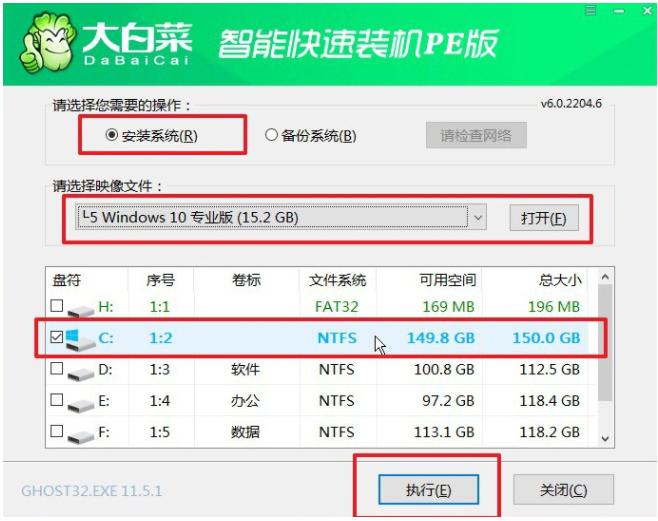


总结:
1、制作u盘启动盘
2、设置u盘启动电脑
3、u盘启动盘装系统




